chrome浏览器如何添加书签
 谷歌浏览器电脑版
谷歌浏览器电脑版
硬件:Windows系统 版本:121.0.6167.140 大小:66.69MB 语言:简体中文 评分: 发布:2020-02-05 更新:2024-06-12 厂商:谷歌信息技术(中国)有限公司
 谷歌浏览器安卓版
谷歌浏览器安卓版
硬件:安卓系统 版本:107.0.5304.105 大小:218.98MB 厂商:Google Inc. 发布:2022-03-29 更新:2024-08-30
 谷歌浏览器苹果版
谷歌浏览器苹果版
硬件:苹果系统 版本:122.0.6261.89 大小:200.4 MB 厂商:Google LLC 发布:2020-04-03 更新:2024-06-12
跳转至官网
chrome浏览器如何添加书签?chrome浏览器是一款功能十分强大的网络浏览器软件,这款浏览器兼容性和稳定性非常不错,不少用户喜欢使用谷歌浏览器访问网页,我们经常需要访问的网页可以添加书签,方便下次访问的时候可以快速打开,对于新手用户来说还不清楚如何添加书签。本篇文章就给大家带来chrome浏览器快速添加书签新手教程,大家赶紧来看看吧。
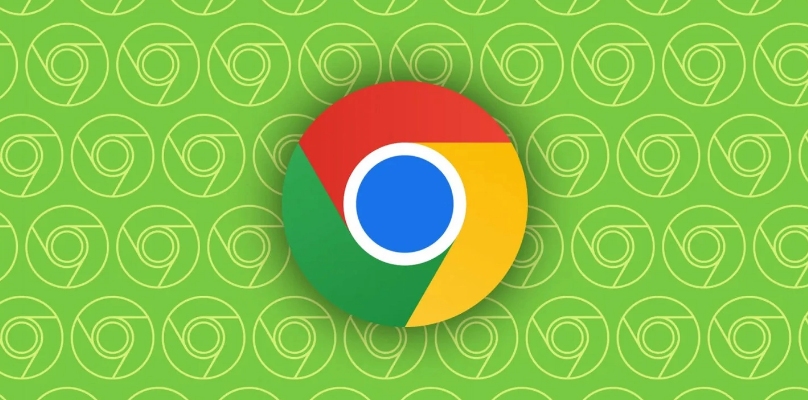
chrome浏览器快速添加书签新手教程
1、首先打开谷歌浏览器,点击三个点,如图所示。
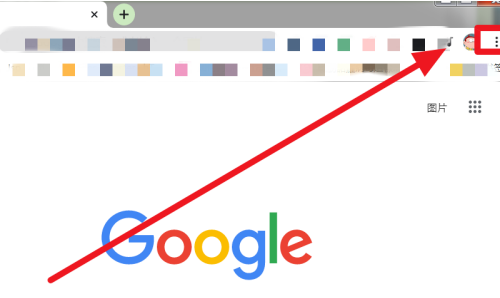
2、然后点击“书签”,如图所示。
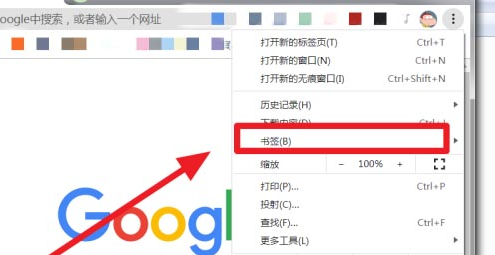
3、然后点击“书签管理器”,如图所示。
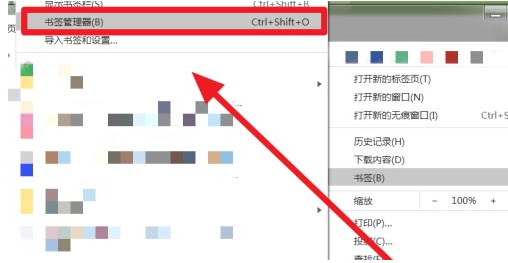
4、然后点击三个点,如图所示。
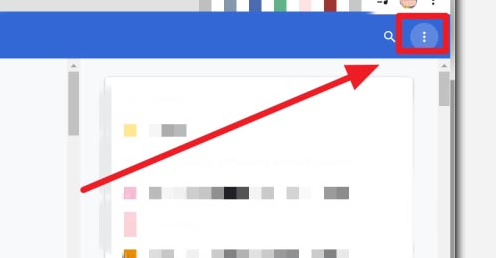
5、然后点击“添加新书签”,如图所示。
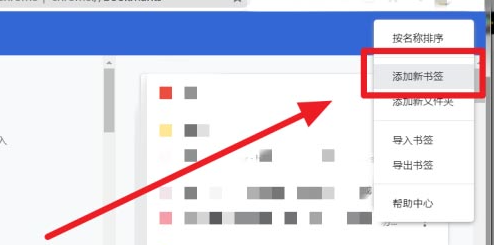
6、最后输入“名称”和“网址”,点击“保存”,如图所示。
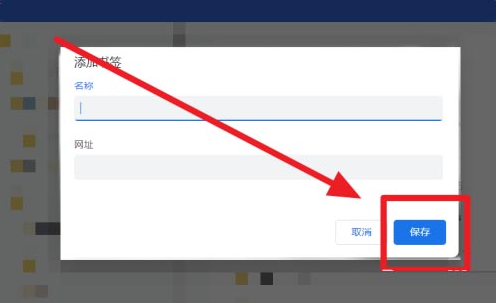
以上就是【chrome浏览器如何添加书签?chrome浏览器快速添加书签新手教程】的全部内容啦,感兴趣的朋友千万不要错过了。






